IPHONE 苹果手机功能设置大全
iPhone手机的基本设置及使用方法
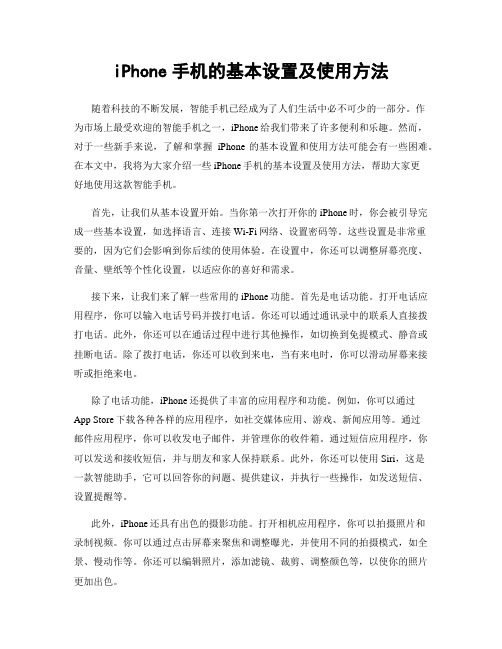
iPhone手机的基本设置及使用方法随着科技的不断发展,智能手机已经成为了人们生活中必不可少的一部分。
作为市场上最受欢迎的智能手机之一,iPhone给我们带来了许多便利和乐趣。
然而,对于一些新手来说,了解和掌握iPhone的基本设置和使用方法可能会有一些困难。
在本文中,我将为大家介绍一些iPhone手机的基本设置及使用方法,帮助大家更好地使用这款智能手机。
首先,让我们从基本设置开始。
当你第一次打开你的iPhone时,你会被引导完成一些基本设置,如选择语言、连接Wi-Fi网络、设置密码等。
这些设置是非常重要的,因为它们会影响到你后续的使用体验。
在设置中,你还可以调整屏幕亮度、音量、壁纸等个性化设置,以适应你的喜好和需求。
接下来,让我们来了解一些常用的iPhone功能。
首先是电话功能。
打开电话应用程序,你可以输入电话号码并拨打电话。
你还可以通过通讯录中的联系人直接拨打电话。
此外,你还可以在通话过程中进行其他操作,如切换到免提模式、静音或挂断电话。
除了拨打电话,你还可以收到来电,当有来电时,你可以滑动屏幕来接听或拒绝来电。
除了电话功能,iPhone还提供了丰富的应用程序和功能。
例如,你可以通过App Store下载各种各样的应用程序,如社交媒体应用、游戏、新闻应用等。
通过邮件应用程序,你可以收发电子邮件,并管理你的收件箱。
通过短信应用程序,你可以发送和接收短信,并与朋友和家人保持联系。
此外,你还可以使用Siri,这是一款智能助手,它可以回答你的问题、提供建议,并执行一些操作,如发送短信、设置提醒等。
此外,iPhone还具有出色的摄影功能。
打开相机应用程序,你可以拍摄照片和录制视频。
你可以通过点击屏幕来聚焦和调整曝光,并使用不同的拍摄模式,如全景、慢动作等。
你还可以编辑照片,添加滤镜、裁剪、调整颜色等,以使你的照片更加出色。
最后,让我们来了解一些iPhone的其他功能。
iPhone具有内置的导航应用程序,你可以使用它来查找地点、获取路线和导航。
苹果手机常用功能你都知道吗
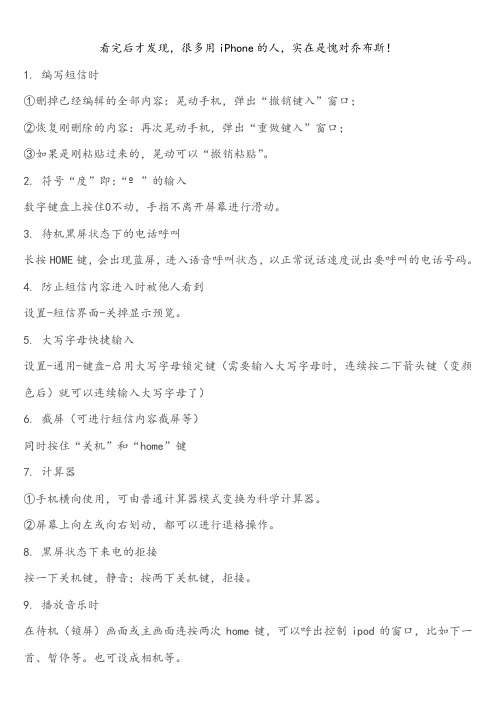
看完后才发现,很多用iPhone的人,实在是愧对乔布斯!1. 编写短信时①删掉已经编辑的全部内容:晃动手机,弹出“撤销键入”窗口;②恢复刚删除的内容:再次晃动手机,弹出“重做键入”窗口;③如果是刚粘贴过来的,晃动可以“撤销粘贴”。
2. 符号“度”即:“º”的输入数字键盘上按住0不动,手指不离开屏幕进行滑动。
3. 待机黑屏状态下的电话呼叫长按HOME键,会出现蓝屏,进入语音呼叫状态,以正常说话速度说出要呼叫的电话号码。
4. 防止短信内容进入时被他人看到设置-短信界面-关掉显示预览。
5. 大写字母快捷输入设置-通用-键盘-启用大写字母锁定键(需要输入大写字母时,连续按二下箭头键(变颜色后)就可以连续输入大写字母了)6. 截屏(可进行短信内容截屏等)同时按住“关机”和“home”键7. 计算器①手机横向使用,可由普通计算器模式变换为科学计算器。
②屏幕上向左或向右划动,都可以进行退格操作。
8. 黑屏状态下来电的拒接按一下关机键,静音;按两下关机键,拒接。
9. 播放音乐时在待机(锁屏)画面或主画面连按两次home键,可以呼出控制ipod的窗口,比如下一首、暂停等。
也可设成相机等。
10. 强制关机问题长按“HOME”键8秒可以终止任何死掉的程序;长按“HOME+电源键”是强制关机...11. 浏览网页时①点击顶部状态条,快速跳至页面顶部;②网页图片的保存:长按图片,弹出“保存”的窗口,可将图片保存至相册;③网页内容的放大:双击想放大的区域,会自动按当前框架放大显示;④网页中间的某个区域是可以滚动的,如果用一个手指去拉动是没有效果的,用两个手指就可以了;⑤网页内容的复制:长按文字即可选中,根据自己的需要拖动选中框,内容选好后会有拷贝、分享、朗读等功能。
12. 拍照①快速拍照:长按拍照按钮,对准要拍的事物,松开即可;②拍照静音:手机侧面的静音开关③锁屏状态下快速进入拍照:手在屏幕下方向上直接划动,可进入拍照界面。
9个苹果iPhone XS的实用功能和操作方法

9个苹果iPhone XS的实用功能和操作方法iPhone功能非常多,日常使用过程是不可能每个小功能都被我们知晓或用到,但有些功能操作技巧还是不容错过的。
下面给大家介绍9个正确使用苹果iPhone XS的实用功能和操作方法,掌握了它们可以让你用起iPhone XS来更加得心应手。
1.如何关闭iPhone XS步骤1:按住侧面按钮+任一音量按钮,直到出现滑动关闭对话框。
步骤2:松开按钮,然后向右滑动以关闭对话框,电话将关闭电源。
2.如何启动iPhone XS步骤1:按一下电源按钮,它将打开电源。
注意:如果设备真正断电且电池电量充足,则无需按住电源按钮即可打开设备。
3.如何强制重启iPhone XS步骤1:按下并释放音量调高按钮。
步骤2:按下并释放音量调低按钮。
步骤3:按住侧面按钮并继续按住,直到设备重新启动。
4.如何在iPhone XS上进入恢复模式步骤1:使用Lightning转USB电缆将iPhone连接到Mac(或安装了iTunes的PC)。
步骤2:按下并释放音量调高按钮。
步骤3:按下并释放音量调低按钮。
步骤4:按住侧面按钮并在设备重新启动时继续按住。
步骤5:即使出现Apple徽标后,继续按住侧面按钮。
步骤6:看到“连接到iTunes”徽标和对话框后,释放“侧面”按钮。
步骤7:启动iTunes,您将看到一条消息,以确认您在恢复模式下连接的iOS设备。
然后,您将获得更新或恢复iPhone XS软件的选项。
5.如何在iPhone XS上退出恢复模式步骤1:按住侧面按钮,直到Connect to iTunes徽标消失。
然后你的iPhone XS将重新启动恢复正常。
6.如何在iPhone XS上进入DFU模式步骤1:使用Lightning转USB电缆将iPhone连接到Mac(或安装了iTunes的PC)。
步骤2:按下并释放音量调高按钮。
步骤3:按下并释放音量调低按钮。
步骤4:按住侧面按钮10秒钟,直到iPhone XS的屏幕变黑。
使用iPhone手机,提前打开这5设置,能让你的苹果手机更好用
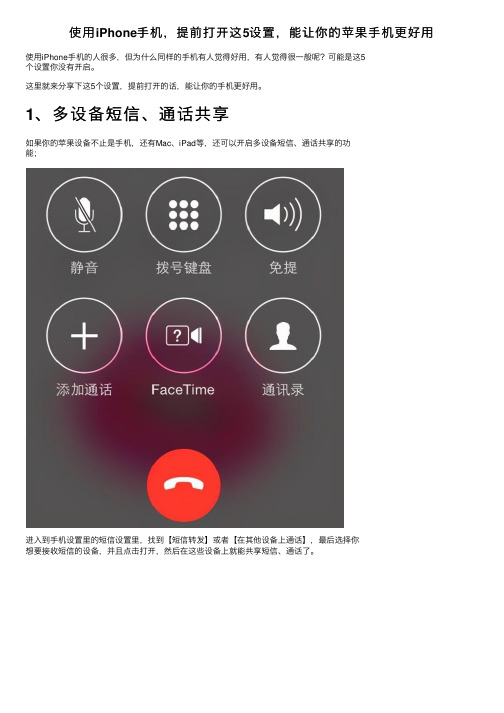
使⽤iPhone⼿机,提前打开这5设置,能让你的苹果⼿机更好⽤使⽤iPhone⼿机的⼈很多,但为什么同样的⼿机有⼈觉得好⽤,有⼈觉得很⼀般呢?可能是这5个设置你没有开启。
这⾥就来分享下这5个设置,提前打开的话,能让你的⼿机更好⽤。
1、多设备短信、通话共享如果你的苹果设备不⽌是⼿机,还有Mac、iPad等,还可以开启多设备短信、通话共享的功能;进⼊到⼿机设置⾥的短信设置⾥,找到【短信转发】或者【在其他设备上通话】,最后选择你想要接收短信的设备,并且点击打开,然后在这些设备上就能共享短信、通话了。
2、优化电池充电通常苹果⼿机都可以⽤⼏年,不过中间可能需要更换电池。
为了延长iPhone⼿机的使⽤寿命,开发⼈员在⼿机⾥设置了电池优化的功能,只要在电池健康⾥点击【优化电池充电】就可以完成这个设置。
这样⼀来,晚上睡觉的时候,电池慢慢充电到你起床,这种充电⽅式能减缓电池的⽼化速度。
3、更改⼿机名称iPhone⼿机默认的⼿机名称是“XXX的iPhone”,这样⽤户在打开热点时就会暴露隐私,其实可以在⼿机设置⾥,找到关于本机,可以看到【名称】设置,在这⾥就可以修改啦。
4、词典翻译iPhone⼿机⾃带翻译功能,可以翻译当前页⾯的外⽂内容,只要在⼿机设置的通⽤⼒,打开【词典】这个功能,就能勾选你想要翻译的语种,安装对应词典进⾏使⽤。
不过只能翻译页⾯⾥的内容,如果是翻译纸质的⽂档,可以使⽤迅捷⽂字识别,选择【拍照翻译】功能,就能将纸质档的内容拍摄下来,⾃动进⾏翻译;⽬前⽀持10多种语⾔翻译,可以直接保存为电⼦档,超级⽅便,平时办公、旅游⽤得⽐较多。
5、暗⿊模式如果不想重复调整屏幕的亮度,可以使⽤⼿机专⽤的暗⿊模式,这种模式不仅可以节省⼿机电池的寿命,还能节省电量。
只要在⼿机设置⾥,找到显⽰和亮度,将其打开即可。
使⽤iPhone⼿机,提前打开这5设置,能让你的苹果⼿机更好⽤,不知道这⼏个功能,你有没有在⽤呢?。
iPhone设置:iPhone功能详细设置介绍
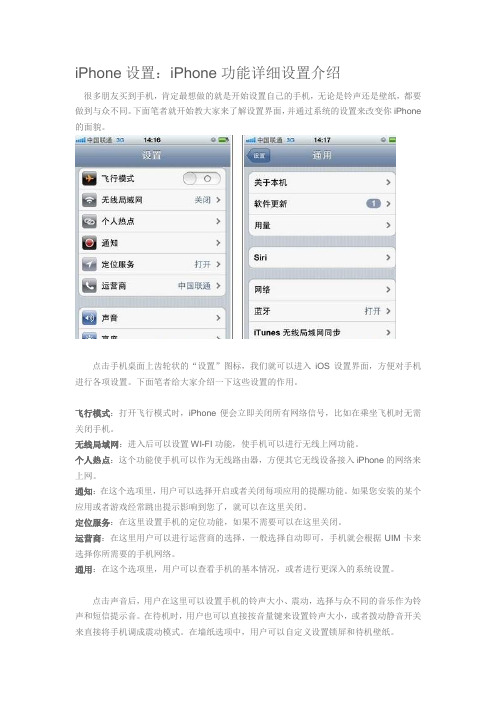
iPhone设置:iPhone功能详细设置介绍很多朋友买到手机,肯定最想做的就是开始设置自己的手机,无论是铃声还是壁纸,都要做到与众不同。
下面笔者就开始教大家来了解设置界面,并通过系统的设置来改变你iPhone 的面貌。
点击手机桌面上齿轮状的“设置”图标,我们就可以进入iOS设置界面,方便对手机进行各项设置。
下面笔者给大家介绍一下这些设置的作用。
飞行模式:打开飞行模式时,iPhone便会立即关闭所有网络信号,比如在乘坐飞机时无需关闭手机。
无线局域网:进入后可以设置WI-FI功能,使手机可以进行无线上网功能。
个人热点:这个功能使手机可以作为无线路由器,方便其它无线设备接入iPhone的网络来上网。
通知:在这个选项里,用户可以选择开启或者关闭每项应用的提醒功能。
如果您安装的某个应用或者游戏经常跳出提示影响到您了,就可以在这里关闭。
定位服务:在这里设置手机的定位功能,如果不需要可以在这里关闭。
运营商:在这里用户可以进行运营商的选择,一般选择自动即可,手机就会根据UIM卡来选择你所需要的手机网络。
通用:在这个选项里,用户可以查看手机的基本情况,或者进行更深入的系统设置。
点击声音后,用户在这里可以设置手机的铃声大小、震动,选择与众不同的音乐作为铃声和短信提示音。
在待机时,用户也可以直接按音量键来设置铃声大小,或者拨动静音开关来直接将手机调成震动模式。
在墙纸选项中,用户可以自定义设置锁屏和待机壁纸。
在通用中,用户可以轻松查看自己手机的使用状况。
点击关于本机,便可以看到手机名称,使用中的网络以及手机媒体和应用的数量,手机容量,系统版本,手机序列号等等。
在用量中,用户可以查看详细的数据信息,比如各项应用的大小和电池百分比。
细心的朋友可能会发现上文中手机的屏幕里总有一个方形的标识,这个是iOS5新增的功能,在通用——辅助功能中就可以打开。
打开后的浮动方块可以自由移动至屏幕四周,以防止其妨碍日常操作。
这个功能方便减少用户使用物理HOME键的次数,从而在一定程度上解脱了易损坏的HOME键,也加强了iOS的手势操作功能,另手机更智能。
iphone使用说明
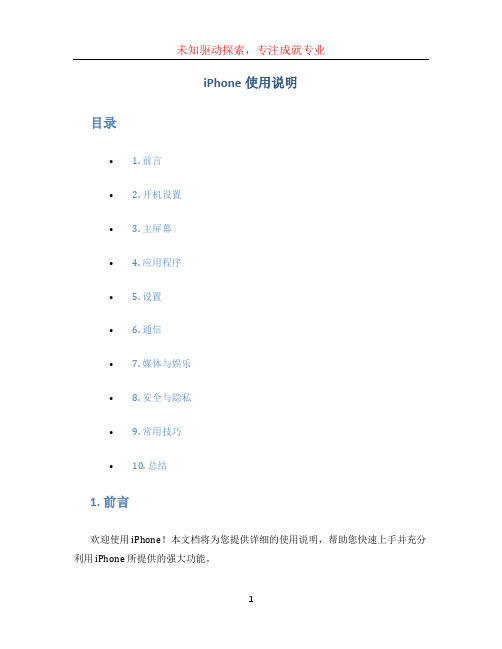
iPhone使用说明目录• 1. 前言• 2. 开机设置• 3. 主屏幕• 4. 应用程序• 5. 设置• 6. 通信•7. 媒体与娱乐•8. 安全与隐私•9. 常用技巧•10. 总结1. 前言欢迎使用 iPhone!本文档将为您提供详细的使用说明,帮助您快速上手并充分利用 iPhone 所提供的强大功能。
2. 开机设置当您首次打开 iPhone 时,您将被引导完成一系列的设置步骤。
您需要选择语言、地区、Wi-Fi网络,并登录您的 Apple ID 账户。
在这一过程中,请确保您的iPhone 连接到可靠的 Wi-Fi 网络,并记住您的 Apple ID 账户和密码。
3. 主屏幕您的 iPhone 将显示主屏幕,包含多个应用图标和小部件。
您可以通过滑动屏幕或点击应用图标来访问各个应用程序。
•滑动屏幕:可以左右滑动屏幕以查看不同的主屏幕页面。
•点击应用图标:通过点击应用图标可以打开相应的应用程序。
4. 应用程序iPhone 预装了许多常用的应用程序,包括电话、信息、相册、日历、地图等。
您可以在主屏幕上找到它们的图标并进行访问。
您还可以通过 App Store 下载和安装其他应用程序来满足个人需求。
App Store提供了丰富多样的应用程序供用户选择,并且每天都会有更新和推荐。
5. 设置通过点击主屏幕上的“设置”图标,您可以访问和管理各种设置选项,包括通知、声音、蜂窝移动网络等。
在“设置”中,您还可以调整设备亮度、壁纸、字体大小等个性化设置,以满足个人喜好和需求。
6. 通信iPhone 提供了多种通信方式,包括电话、信息、邮件等。
以下是一些常见的通讯功能:•电话:通过点击主屏幕上的“电话”图标,您可以拨打电话并与他人进行语音通话。
•信息:通过点击主屏幕上的“信息”图标,您可以发送和接收短信、彩信和即时通讯信息。
•邮件:通过点击主屏幕上的“邮件”图标,您可以设置并管理您的电子邮件账户,并进行邮件收发。
7. 媒体与娱乐iPhone 提供了各种功能丰富的媒体与娱乐应用程序,使您的生活更加多样化和有趣。
iphone使用技巧和窍门

iphone使用技巧和窍门iPhone 是一款功能强大的智能手机,但是很多人可能只是用了基本的功能,对于一些实用的技巧和窍门并不了解。
下面我将为大家介绍一些iPhone使用技巧和窍门,希望能帮助大家更好地利用iPhone。
1. 快速拨号:在主屏幕上,上滑以打开搜索栏,然后输入联系人的名字或者电话号码,即可快速拨号。
2. 快速回到顶部:在长网页或者聊天记录中,点击屏幕顶部的时间栏,即可快速回到顶部。
3. 快速拍照:在锁屏状态下,双击主屏幕的Home键,即可打开相机应用,并且可以直接拍照。
4. 快速访问相机:在锁屏状态下,从右下角向上滑动屏幕,即可打开相机应用。
5. 一手操作:在“设置”-“通用”-“辅助功能”-“一手使用”中,可以将屏幕内容移动到屏幕的左侧或右侧,方便一手操作。
6. 快速回复消息:在锁屏状态下,当收到短信或者iMessage 时,可以直接从消息的通知上滑动,即可直接回复。
7. 快速截图:按下手机的电源键和Home键同时按住,即可截取当前屏幕的截图。
8. 自动填充密码:在“设置”-“密码”-“自动填充密码”中,可以为存储在iCloud钥匙串中的密码自动填充。
9. 无线观看电视:在“设置”-“控制中心”-“自定义控件”中,可以将"屏幕镜像"添加到控制中心,并且在锁屏状态下可以通过控制中心进行无线观看电视。
10. 隐藏预览信息:在“设置”-“通知”-“信息”中,可以选择隐藏消息的预览信息,保护个人隐私。
11. 限制广告追踪:在“设置”-“隐私”-“广告”中,可以打开“限制广告追踪”选项,减少广告的针对性。
12. 无线充电:如果你的iPhone支持无线充电,可以购买一个无线充电器,方便充电。
13. 增强文件管理:在“文件”应用中,可以将文件整理到不同的文件夹中,方便管理。
14. 快速搜索:在主屏幕上,下拉以打开搜索栏,即可快速搜索应用、联系人、网页等。
15. 快速提醒:在锁屏状态下,侧滑右侧边缘,即可打开“提醒事项”,快速添加提醒事项。
Iphone操作技巧(二)
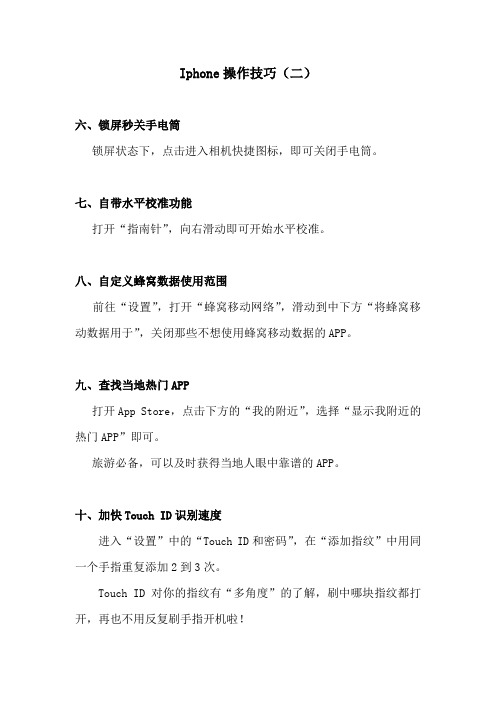
Iphone操作技巧(二)
六、锁屏秒关手电筒
锁屏状态下,点击进入相机快捷图标,即可关闭手电筒。
七、自带水平校准功能
打开“指南针”,向右滑动即可开始水平校准。
八、自定义蜂窝数据使用范围
前往“设置”,打开“蜂窝移动网络”,滑动到中下方“将蜂窝移动数据用于”,关闭那些不想使用蜂窝移动数据的APP。
九、查找当地热门APP
打开App Store,点击下方的“我的附近”,选择“显示我附近的热门APP”即可。
旅游必备,可以及时获得当地人眼中靠谱的APP。
十、加快Touch ID识别速度
进入“设置”中的“Touch ID和密码”,在“添加指纹”中用同一个手指重复添加2到3次。
Touch ID对你的指纹有“多角度”的了解,刷中哪块指纹都打开,再也不用反复刷手指开机啦!。
- 1、下载文档前请自行甄别文档内容的完整性,平台不提供额外的编辑、内容补充、找答案等附加服务。
- 2、"仅部分预览"的文档,不可在线预览部分如存在完整性等问题,可反馈申请退款(可完整预览的文档不适用该条件!)。
- 3、如文档侵犯您的权益,请联系客服反馈,我们会尽快为您处理(人工客服工作时间:9:00-18:30)。
IPHONE手机功能设置大全1)iphone4手机未越狱怎么设置自定义铃声更改来电铃声?iphone4 铃声的设置方法打开“itunes”,选择菜单栏的“文件”-“将文件添加到资料库”选择要做铃声的歌曲,单击“打开”歌曲会出现在“资料库”的“音乐”里右击歌曲,选择“显示简介”选择“选项”填上“起始时间”和“停止时间”(在40秒以内),-“确定”再右击歌曲,选择“创建ACC版本”出现同样文件名,但时长在40秒以内的文件右击新创建的歌曲,选择“在w indows资源管理器中显示”,把“m4a”格式改成“m4r”,在跳出的窗口选择“是”即可 ps:如果看不到“m4a”,在选择“在windows资源管理器中显示”后,在菜单栏选择“工具”里的“文件夹选项”,选择“查看”,在“高级设置”里,去掉“隐藏已知文件的扩展名”前面的勾,然后“确定”。
检查:在“itunes”菜单栏“编辑”里找到“偏好设置”打开在“常规”-“源”里的“铃声”前面打钩,就在第一页里。
然后“确定”。
就可以在“资料库”里看到“铃声”打开“铃声”,就可以看到你的文件有没有被转成铃声然后在“设备”里打开“iphone”选择“铃声”,在“同步铃声”项打钩,选择“所有铃声”,或者“选定铃声”,然后选择“同步”,即可成功同步“铃声”以后铃声会出现在手机的“设置”-“声音”-“铃声”-“自定”里面要用这个铃声,只需选择就可以了。
“自定”选项在“标准”选项上面 dd2)iphone4s怎么设置铃声?1.把歌曲导入itunes,然后能够在itunes里面播放和显示。
2.找你喜欢的歌曲,点击右键——显示简介——选项——起始时间和停止时间,自己改时间,必须是40秒之内。
——创建AAC版本。
3.点在刚才歌曲下面生成的40秒的歌曲,右键——在WINDOWS资源管理器中显示。
这个时候会出现一个弹窗,你把这个里面的文件.m4a改成.m4r的格式。
4.把这个文件随便复制到一个地方,只要你能找到,然后把文件添加到itunes里面的铃声里。
5.把手机连接电脑,把itunes里面的铃声拖拽到你的手机里面,选择铃声同步,这样在别的不动的情况下,铃声就进到手机里面了。
下1.把歌曲导入itunes,然后能够在itunes里面播放和显示。
2.找你喜欢的歌曲,点击右键——显示简介——选项——起始时间和停止时间,自己改时间,必须是40秒之内。
——创建AAC版本。
3.点在刚才歌曲下面生成的40秒的歌曲,右键——在WINDOWS资源管理器中显示。
这个时候会出现一个弹窗,你把这个里面的文件.m4a改成.m4r的格式。
4.把这个文件随便复制到一个地方,只要你能找到,然后把文件添加到itunes里面的铃声里。
5.把手机连接电脑,把itunes里面的铃声拖拽到你的手机里面,选择铃声同步,这样在别的不动的情况下,铃声就进到手机里面了。
3)IPHONE 如何设置WiFi?WiFi是无线上网的一种方式,iPhone支持的是802.11b/g协议,最高速率54Mbps。
WiFi接入点(AP无线路由器),是将WiFi用户连接到Internet的一种设备,一般同时提供路由,也有些AP不提供路由,仅作为无线交换机使用,配置WiFi上网需要预先了解AP的工作方式。
一般(绝大多数)情况下,AP无线路由器自动为接入用户分配一个IP地址,同时告知该用户有关的网络掩码及默认路由,这时候需要使用iPhone的DHCP方式配置。
另外一种比较少见的是AP仅仅作为一个无线交换机,在这种情况下,需要用户手工设置IP、掩码及路由,这时候需要使用iPhone的Static(静态)方式配置,而设置的有关信息需要向AP提供者了解。
我使用的AP就是属于这种类型的。
AP无线路由器通常会要求接入者进行身份认证,认证有很多种类型,iPhone只支持其中3种:WEP、WPA和WPA2。
有关AP的设置信息需要向该AP的提供者了解。
了解了AP 无线路由器的情况后,就可以开始在iPhone上配置使用该AP无线路由器了。
1、选择AP无线路由器入设置Settings->WiFi,iPhone会自动搜索区域内可见的接入点,显示如下:进其中的每个条目表示一个接入点(一个路由器),如果接入点要求认证,会在条目上出现一个锁标记(加入时需要输入密码)。
2、使用DHCP自动配置先点击一次需要使用的AP无线路由器,在该AP左面会出现一个勾,表示当前选中的AP,默认情况下iPhone自动选择DHCP方式尝试连接,如果AP要求认证,会弹出密码输入窗口(抱歉,我这里没有需要密码的AP,所以不能截图),输入密码就可以了。
成功后,在屏幕的左上角出现一个符号,表示连接成功,该符号会随信号强度变化而变化。
3、手工配置如果AP仅仅作为交换机使用时,需要手工设置IP等信息,这时候,先点击需要使用的AP(左面出现勾),然后点击AP右边的符号,会进入AP设置屏幕,如下:由于我们需要手工设置信息,因此点击Static静态按钮,出现如下屏幕:在这个屏幕就可以手工设置连接的每一个选项,比如下面就是设置IP地址的屏幕:设置好相关的信息后点击WiFi Networks(Wi-Fi网络)按钮生效。
4、设置隐藏的AP有些AP无线路由器可能不允许被搜索,这时候可以手工设置。
点击搜索到路由器列表下面的Others“其他”,出现如下屏幕:在Name名称输入AP无线路由器的准确名称,然后点击Security安全性,出现认证屏幕选择指定的认证方式,然后按照需要输入认证信息,完成后点击Other Networks按钮回到WiFi菜单就设置好了。
5、设置Proxy(代理服务器)国内用户可能会感觉到有些国外网站访问不了,这时候可以设置代理服务器。
在AP设置屏幕的最下面有HTTP Proxy(HTTP代理)设置参数,Off表示关闭,Manual表示手动设置,Auto标志自动设置。
这里只讲一下手工设置(自动设置一般只有在局域网才能见到,如果要配置,请问局域网管理员)。
点击“手动”,出现如下屏幕:按照要求填入代理服务器的信息:基本信息Server 服务器 =服务器域名或者IPPort端口 =服务端口一般情况下填入以上信息就可以使用代理了(首先要确保代理可用)高级信息(不常用)部分代理服务器要求身份认证,这时候需要打开身份认证:Authentication on = 打开认证Username = 认证用户名Password = 认证密码设置好后按WiFi Networks生效。
常见问题:看到屏幕上方的扇形WiFi符号就表示可以上网了吗?不完全对。
该符号只是表示已经成功连接到AP,但并不表示一定可以上网了,如果AP 采用DHCP方式管理接入点,那么通常就可以上网,如果AP只是作为无线交换机使用,必须手工设置IP等信息才能上网。
比如说在我这里,AP是作为交换机使用的,虽然我也可以用DHCP方式获得地址,但是得到的地址是假的(192.16.0.x),无法上网。
必须手工设置IP 地址(172.31.1.x)才能使用。
4)iphone4s如何设置上网?进入设置-通用-网络-蜂窝数据网,找到两个输入框。
第一步:CMWAP和CMNET的设置首先请打电话给10086,询问一下你的GPRS套餐是否同时包括CMNET和CMWAP。
如果是,则直接在APN一项中输入大写的CMNET即可。
(注意,如果有EDGE开关,也要打开。
因为在这里EDGE的设置,不狭义地只是EDGE网络,而是广义的指所有GSM数据。
)等到之后重启过就可以了。
第二个是彩信的设置框,填写以下数据:APN为CMWAP,MMSC为,彩信代理为10.0.0.172,重启过后即可使用。
5)iphone4怎么设置壁纸点设置,墙纸,然后选择你要的照片,选择“设定”,然后选择“同时设定”。
在设置里面找到墙纸,点开进入,选择图片(照片或手机自带图片),点击选择设定,主屏幕设定,屏保(解锁时的墙纸,我叫屏保)设定,主屏幕屏保一起设的话,可以选同时设定。
6)iPhone4s怎么设置黑名单?1) 借助软件通讯管家(越狱)安装后,在桌面可以找到,如下图示。
进入界面直接设置。
短信拦截记录。
拦截记录汇总。
智能过滤垃圾短信,人性化来电管理,全中文,方便使用,强烈推荐,设置简单置。
2)设置为静音(非越狱)默认电话铃声设为静音文件,然后只把好友的设为响铃。
通讯录里可以指定某人来电时的铃声,所以把不想接的来电的人加通讯录里,并把它的“来电铃声”、“短信”、“铃声”都设成静音。
把那些不想接的电话名子统一叫“骚扰”,这样的名子可以排在通讯录的最后一个方便通讯录管理。
短信自带的有“静音”→选“无”;电话铃声要自已做一个“静音文件”,做好后把它传到你的iPhone里就行了。
优缺点优点:不越狱,稳定、安全、心里踏实。
缺点:有漏接非好友的陌生人正常电话短信的可能。
7)iphone 发不了彩信怎么办?设置——通用——网络——蜂窝数据网——APN(CMWAP)——MMSC ()——彩信代理(10.0.0.172)——彩信最大信息容量(307200)——重启手机——设置——短信——打开彩信开关8)iPhone锁屏后,如何拒接来电:双击Power键9)如何用iPhone看股票沪市是股票编码+.SS深市是股票编码+.SZ股票的代码加上后面的编码就可以了。
个股如:600177.SH000547.SZ10)iPhone忘记开机密码及锁屏密码删除位于/private/var/keychains/keychain-2.db然后重启iphone11)iPhone4S怎么省电怎么延长待机时间 ?iPhone4S耗电严重是很多果粉的心头病。
iPhone4S怎么省电?iPhone4S怎么延长待机时间?iPhone4S省电设置技巧是什么,是很多果粉一直探寻的问题。
有的人说4S的耗电和4差不多,有的人说只能用半天,在此有些人就觉得自己的iphone被JS换了电池云云其实大可不必想的这么恐怖,4S的耗电如何是由使用习惯决定的。
下面就图文说明如何设置一台正常耗电的4S,正常的含义就是,几乎不影响任何功能的使用!经过本人几天测试,虽然基本一天一充,但待机时间可以24小时+,3G上网使用时间6小时以上,基本达到苹果的标称时间,我想绝大多数疯友也是可以接受的,忘记截全天的图了,先用下部分时间的图,按比例也可推算出来大概时间。
更新全天使用图一张,晚上在等招聘会,不停的上网,导致晚上8点就10%了。
各种qq,微信,短信,UC,safari,各种客户端+小游戏。
此使用时间包括:全天待机+来说说对于移动联通大卡小卡的一点个人看法吧:1.不管是移动还是联通,有条件补小卡的,尽量补小卡,毕竟是为iphone专门出的,移动和联通并不是自己制造的,都进口自国外同一SIM卡制造商,我想技术差距应该不那么大2.对于大卡的剪卡,大家可能只关心了芯片的形状,而忽略了另一点因素,剪卡方式的因素,哪怕是使用剪卡器(太多国内厂商造这玩意,精度不能保证),或者是用剪刀,剪卡的不精准,比如上面多剪了1mm,下面少剪了点,甚至剪掉部分芯片,塞进去以后可能会造成芯片和触点的对位偏移,可能产生局部短路增大内阻增加耗电量或者使信号不稳定(这条问本人猜想,如有错误,请指正)关于iOS 5.0.1的一点个人建议:升级大部分的疯友反应,iOS 5.0.1并没有有效改善耗电,反而由于出的仓促,甚至使系统增加了很多不稳定因素,而根据越狱小组的说明来看,5.0.1很可能不能享受到不久将要到来的完美越狱(自从geohot大神走了以后,越狱实在是越来越慢了。
